Vegase火星课堂 高清版图文教程
- 格式:pdf
- 大小:10.05 MB
- 文档页数:39

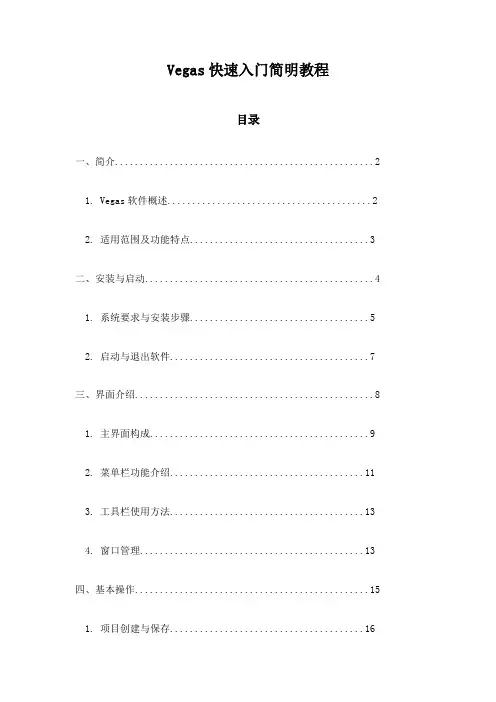
Vegas快速入门简明教程目录一、简介 (2)1. Vegas软件概述 (2)2. 适用范围及功能特点 (3)二、安装与启动 (4)1. 系统要求与安装步骤 (5)2. 启动与退出软件 (7)三、界面介绍 (8)1. 主界面构成 (9)2. 菜单栏功能介绍 (11)3. 工具栏使用方法 (13)4. 窗口管理 (13)四、基本操作 (15)1. 项目创建与保存 (16)2. 素材导入与管理 (17)3. 时间线编辑 (18)4. 特效应用与调整 (19)5. 音频处理 (19)6. 渲染输出 (20)五、进阶功能 (21)1. 视频合成技巧 (22)2. 色彩校正与调色 (24)3. 动态图形模板制作与应用 (25)4. 特效插件使用指南 (26)5. 多轨编辑与混合输出 (27)六、优化与问题排查 (28)1. 提高软件运行效率的方法 (29)2. 常见问题解决指南 (30)3. 官方支持与帮助资源 (31)七、实战案例解析 (31)1. 剪辑入门实例演示 (33)2. 特效应用案例分析 (33)3. 综艺节目制作流程分享 (34)4. 电影级后期处理技巧展示 (35)一、简介Vegas是一款功能强大的视频编辑软件,广泛应用于电影、电视和网络视频制作。
本简明教程旨在帮助初学者快速了解Vegas的基本操作和功能,从而能够独立完成一些简单的视频编辑任务。
在教程的后续部分,我们将逐步介绍Vegas的各种功能模块,包括视频剪辑、音频处理、特效添加、字幕制作等。
通过学习本教程,您将能够掌握Vegas的基本技巧,为进一步深入学习打下坚实的基础。
1. Vegas软件概述Vegas是一款广泛应用于视频编辑、多媒体制作和影像处理的软件工具。
该软件功能强大,适用于从初学者到专业视频制作人员的不同需求。
Vegas软件以其丰富的编辑工具、高效的音频处理功能以及强大的兼容性而受到广大用户的青睐。
无论是制作电影、电视节目、音乐视频还是其他多媒体内容,Vegas都能为用户提供全方位的解决方案。
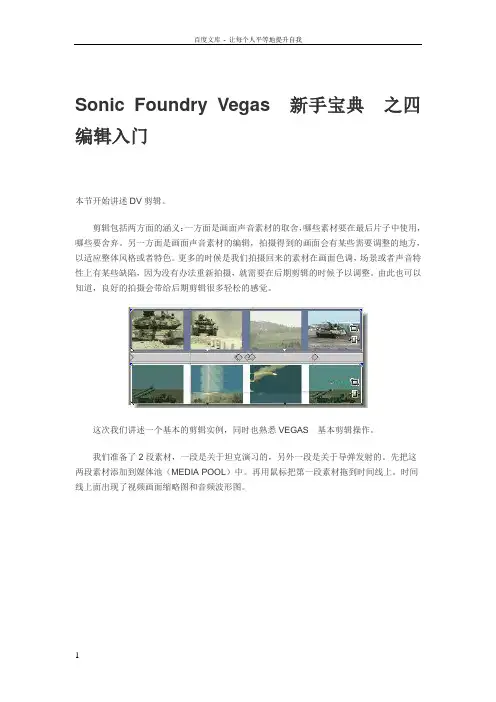
Sonic Foundry Vegas 新手宝典之四编辑入门本节开始讲述DV剪辑。
剪辑包括两方面的涵义:一方面是画面声音素材的取舍,哪些素材要在最后片子中使用,哪些要舍弃。
另一方面是画面声音素材的编辑,拍摄得到的画面会有某些需要调整的地方,以适应整体风格或者特色。
更多的时候是我们拍摄回来的素材在画面色调,场景或者声音特性上有某些缺陷,因为没有办法重新拍摄,就需要在后期剪辑的时候予以调整。
由此也可以知道,良好的拍摄会带给后期剪辑很多轻松的感觉。
这次我们讲述一个基本的剪辑实例,同时也熟悉VEGAS 基本剪辑操作。
我们准备了2段素材,一段是关于坦克演习的,另外一段是关于导弹发射的。
先把这两段素材添加到媒体池(MEDIA POOL)中。
再用鼠标把第一段素材拖到时间线上。
时间线上面出现了视频画面缩略图和音频波形图。
在以前介绍VEGAS界面部分谈到了当“自动淡入淡出按钮”按下时候,片段通过鼠标拖动会自动生成简单的淡入淡出过渡效果。
这个操作是通过对片段的淡入淡出操作手柄实现控制的,如上图。
在每个片段的首尾上方各有一个蓝色小三角形。
这个就是淡入淡出操作手柄。
鼠标指向手柄鼠标图标会变成四分之一圆,这时可以拖动淡入淡出手柄进行手动调节。
现在用鼠标把第二段素材从媒体池拖到时间线上,和第一段素材的时间线处在同一轨。
第二段素材位于第一段素材的后面如上图。
用鼠标拖动第二段素材,使其前部与第一段素材的尾部重合。
这时自动出现蓝色和白色的淡入淡出指示线,说明此时淡入淡出效果已经自动生成。
按下PLAY播放这个过渡效果。
可以在预览区或者监视器上面观看效果。
这里我们对视频和音频信号都实现了淡入淡出过渡。
具体说来不但画面是渐隐渐出过渡。
两个部分的声音也是这样渐隐渐出过渡的。
这种独特的操作方式非常简单,使得VEGAS 组合素材变得很容易。
调整过渡区域的时间长度,用鼠标前后拖动过渡区即可。
要精细调节过渡曲线形状,可以在过渡区按下鼠标右键。
出现的菜单项第一项就是过渡类型FADE TYPE。

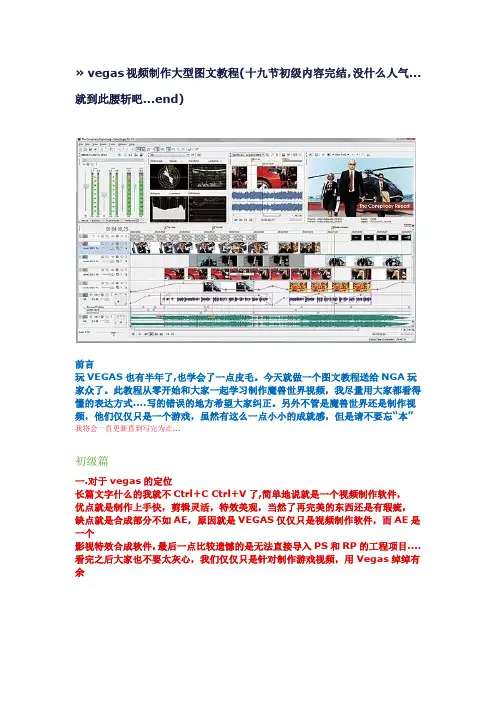
» vegas视频制作大型图文教程(十九节初级内容完结,没什么人气...就到此腰斩吧...end)前言玩VEGAS也有半年了,也学会了一点皮毛。
今天就做一个图文教程送给NGA玩家众了。
此教程从零开始和大家一起学习制作魔兽世界视频,我尽量用大家都看得懂的表达方式....写的错误的地方希望大家纠正。
另外不管是魔兽世界还是制作视频,他们仅仅只是一个游戏,虽然有这么一点小小的成就感,但是请不要忘“本”我将会一直更新直到写完为止...初级篇一.对于vegas的定位长篇文字什么的我就不Ctrl+C Ctrl+V了,简单地说就是一个视频制作软件,优点就是制作上手快,剪辑灵活,特效美观,当然了再完美的东西还是有瑕疵,缺点就是合成部分不如AE,原因就是VEGAS仅仅只是视频制作软件,而AE是一个影视特效合成软件,最后一点比较遗憾的是无法直接导入PS和RP的工程项目.... 看完之后大家也不要太灰心,我们仅仅只是针对制作游戏视频,用Vegas绰绰有余二.VEGAS的下载及安装电驴下载地址[/topics/2718912/此网页不属于本网站,不保证其安全性继续访问取消不再提示我/topics/2718912/]大家可以参照这个帖子进行安装[/read.php?tid=3284424&_fp=1]另外通过一点好友的回复,我发现安装还是存在一定的误区,在所有的步骤最前面我推荐大家用360软件管理下载C+2005 DX9.0 C+2008然后开始安装(PS:安装教程在/Vegas.Pro.v8.0c智能安装/v8.0/安装全过程)——这个东西下载后自带。
最后说一下WIN7 64位的我不太清楚,本人系统为XP-SP3。
三.视频录制说到这里,我最初也是看的性感玉米的教学视频起步学习做视频...不得吐槽一下~实在太阉割版了...OK,到正题,推荐大家使用Fraps2.9.4版本下载点[/down/1135464/ftgrams此网页不属于本网站,不保证其安全性继续访问取消不再提示我/down/1135464/ftgrams]账号名agul007 密码007007耶,下载完了吧?开始安装安装很轻松选择路径-》next-》安装完后别忘记关闭.(这里有同学反馈说一进游戏就报错神马的,教大家一个应对方案就是用管理员启动应该就没问题了,最后确定你的版本是2.9.4注册版)接着跟我一起设置吧OK,到这里为止所有视频制作前的准备工作基本结束完成,可以开始入门级的视频制作了四。



第二集基本编辑操作继续系列文章。
这是第二篇。
非线性编辑技术操作——大练兵2这期的主要内容是基本编辑操作。
在电视台或者专业影视制作领域,一个片子(或叫做作品),在制作过程中大致要经历以下的一个流程,前期策划、拍摄、粗编、配音、音乐音效制作、画面特效制作、精编合成制作完成片(播出带或母版)。
而在DV作品的制作过程中,这些环节也都存在,只不过多数工作内容是你一个人在自己的电脑里来完成了。
所以,我说,一个合格的DV制作人需要更加专业和全能。
基本编辑操作包括对素材的采集、添加到轨道、剪断、删除、移动、修剪等。
熟悉PC机操作的朋友可能会觉得似曾相识,好像和WINDOWS的标准操作有些类似。
没错,不要觉得非线性编辑有多难,就像编辑文字一样简单。
一般非线性编辑软件都会包含这样几个窗口,时间线窗口、素材窗口、预览窗口、剪辑窗口等。
为了让没有接触过非线性编辑的朋友们能够看明白,我从软件的最基础开始讲解。
先来看一下VEGAS的完整界面。
附加图片图中用红线标明了各个功能区域,并用数字编号,下面就按照编号顺序逐个介绍。
1、主菜单及常用功能按键:这是WINDOWS操作系统下,所有软件的标准样式,有文字的一行是软件大部分功能的菜单集成,也叫做主菜单。
用鼠标点击每一个词,会弹出相应的下拉式子菜单。
想要了解软件大致的功能和用途,就把这些菜单全看一遍。
(具体使用在以后会详细介绍)第二行有一些图标,是常用功能按键,当鼠标停在任何图标上1秒左右,旁边会自动出现提示,说明此按键的功能。
2、时间线窗口:这个区域就是前面说过的时间线窗口,这是所有非线性编辑软件的主要工作窗口。
其他非线性编辑软件通常把这个窗口放在屏幕的下方,而VEGAS把它设计在了靠上的位置,用过其它非编软件的朋友可能会不习惯,不过,也可以通过改变设置,将此窗口移动到下面来。
窗口上边有时间刻度标尺,标明时间位置;窗口中还有虚线形式的竖线,是类似于表格的功能,便于观察和对齐素材;彩色的长方形就是素材所在的位置,图中表明现在有三条素材,或称为3个镜头;还有一条实线形式的竖线,这个叫做时间指针(也叫时间线、光标),用来指示当前编辑的时间位置。
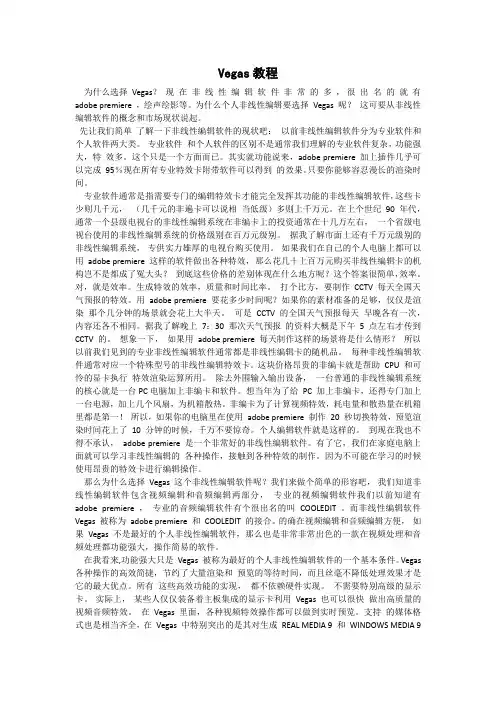
Vegas教程为什么选择Vegas?现在非线性编辑软件非常的多,很出名的就有adobe premiere ,绘声绘影等。
为什么个人非线性编辑要选择Vegas 呢?这可要从非线性编辑软件的概念和市场现状说起。
先让我们简单了解一下非线性编辑软件的现状吧:以前非线性编辑软件分为专业软件和个人软件两大类。
专业软件和个人软件的区别不是通常我们理解的专业软件复杂,功能强大,特效多。
这个只是一个方面而已。
其实就功能说来,adobe premiere 加上插件几乎可以完成95%现在所有专业特效卡附带软件可以得到的效果。
只要你能够容忍漫长的渲染时间。
专业软件通常是指需要专门的编辑特效卡才能完全发挥其功能的非线性编辑软件,这些卡少则几千元,(几千元的非遍卡可以说相当低级)多则上千万元。
在上个世纪90 年代,通常一个县级电视台的非线性编辑系统在非编卡上的投资通常在十几万左右,一个省级电视台使用的非线性编辑系统的价格级别在百万元级别。
据我了解市面上还有千万元级别的非线性编辑系统,专供实力雄厚的电视台购买使用。
如果我们在自己的个人电脑上都可以用adobe premiere 这样的软件做出各种特效,那么花几十上百万元购买非线性编辑卡的机构岂不是都成了冤大头?到底这些价格的差别体现在什么地方呢?这个答案很简单,效率。
对,就是效率。
生成特效的效率,质量和时间比率。
打个比方,要制作CCTV 每天全国天气预报的特效。
用adobe premiere 要花多少时间呢?如果你的素材准备的足够,仅仅是渲染那个几分钟的场景就会花上大半天。
可是CCTV 的全国天气预报每天早晚各有一次,内容还各不相同。
据我了解晚上7:30 那次天气预报的资料大概是下午5 点左右才传到CCTV 的。
想象一下,如果用adobe premiere 每天制作这样的场景将是什么情形?所以以前我们见到的专业非线性编辑软件通常都是非线性编辑卡的随机品。
每种非线性编辑软件通常对应一个特殊型号的非线性编辑特效卡。

sony vegas百科名片Sony VegasSony Vegas 是一个专业影像编辑软件现在被制作成为Vegas Movie Studio™ ,是专业版的简化而高效的版本。
将成为PC上最佳的入门级视频编辑软件.Vegas 为一整合影像编辑与声音编辑的软件,其中无限制的视轨与音轨,更是其他影音软件所没有的特性。
在效益上更提供了视讯合成、进阶编码、转场特效、修剪、及动画控制等.不论是专业人士或是个人用户,都可因其简易的操作介面而轻松上手.此套视讯应用软件可说是数位影像、串流视讯、多媒体简报、广播等用户解决数位编辑之方案。
目录编辑本段功能索尼Vegas具备强大的后期处理功能,可以随心所欲地对视频素材进行剪辑合成、添加特效、调整颜色、编辑字幕等操作,还包括强大的音频处理工具,可以为视频素材添加音效、录制声音、处理噪声,以及生成杜比5.1环绕立体声.此外,Vegas 还可以将编辑好的视频迅速输出为各种格式的影片、直接发布于网络、刻录成光盘或回录到磁带中。
Vegas 提供了全面的HDV, SD/HD—SDI采集、剪辑、回录支持,通过Blackmagic DeckLink 硬件板卡实现专业SDI采集支持;真14—bit 模拟4:4:4 HDTV和SD监视器输出;支持DVI/VGA/1394外接监视器上屏;支持广播级AAF、BWF输入输出;提供VST音频插件支持等。
剪辑方面提供System—wide mediamanagement、Project Nesting、Tape-style audio scrubbing、A/V ynchronization detect and repair、Improved multiprocessor support、Superior framerate conversions:HDV 1080-60i to SD 24p MPEG—2, or 1080—60i to 720-24p and 1080—24p WMV HD等新特性。
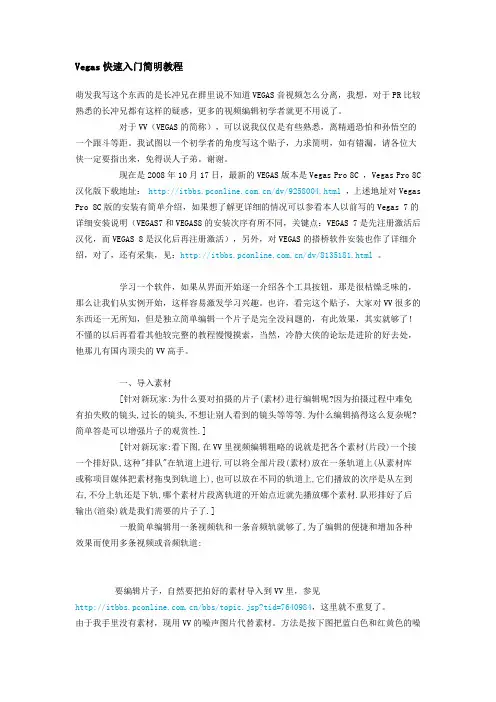
Vegas快速入门简明教程萌发我写这个东西的是长冲兄在群里说不知道VEGAS音视频怎么分离,我想,对于PR比较熟悉的长冲兄都有这样的疑惑,更多的视频编辑初学者就更不用说了。
对于VV(VEGAS的简称),可以说我仅仅是有些熟悉,离精通恐怕和孙悟空的一个跟斗等距。
我试图以一个初学者的角度写这个贴子,力求简明,如有错漏,请各位大侠一定要指出来,免得误人子弟。
谢谢。
现在是2008年10月17日,最新的VEGAS版本是Vegas Pro 8C ,Vegas Pro 8C汉化版下载地址:/dv/9258004.html,上述地址对Vegas Pro 8C版的安装有简单介绍,如果想了解更详细的情况可以参看本人以前写的Vegas 7的详细安装说明(VEGAS7和VEGAS8的安装次序有所不同,关键点:VEGAS 7是先注册激活后汉化,而VEGAS 8是汉化后再注册激活),另外,对VEGAS的搭桥软件安装也作了详细介绍,对了,还有采集,见:/dv/8135181.html。
学习一个软件,如果从界面开始逐一介绍各个工具按钮,那是很枯燥乏味的,那么让我们从实例开始,这样容易激发学习兴趣。
也许,看完这个贴子,大家对VV很多的东西还一无所知,但是独立简单编辑一个片子是完全没问题的,有此效果,其实就够了!不懂的以后再看看其他较完整的教程慢慢摸索,当然,冷静大侠的论坛是进阶的好去处,他那儿有国内顶尖的VV高手。
一、导入素材[针对新玩家:为什么要对拍摄的片子(素材)进行编辑呢?因为拍摄过程中难免有拍失败的镜头,过长的镜头,不想让别人看到的镜头等等等.为什么编辑搞得这么复杂呢?简单答是可以增强片子的观赏性.][针对新玩家:看下图,在VV里视频编辑粗略的说就是把各个素材(片段)一个接一个排好队,这种"排队"在轨道上进行,可以将全部片段(素材)放在一条轨道上(从素材库或称项目媒体把素材拖曳到轨道上),也可以放在不同的轨道上,它们播放的次序是从左到右,不分上轨还是下轨,哪个素材片段离轨道的开始点近就先播放哪个素材.队形排好了后输出(渲染)就是我们需要的片子了.]一般简单编辑用一条视频轨和一条音频轨就够了,为了编辑的便捷和增加各种效果而使用多条视频或音频轨道:要编辑片子,自然要把拍好的素材导入到VV里,参见/bbs/topic.jsp?tid=7640984,这里就不重复了。
VEGAS教程—局部马赛克新闻播报节目中常会看到马赛克挡住画面某些部位看不清楚,画面其他部分正常播出的效果。
这就是局部马赛克效果。
这次讲解如何用三种不同的方法制作局部马赛克效果。
首先要做的基本步骤:新建一个VEGAS项目文件,使用CTRL+ATL+Q添加2个视频轨。
把将要添加马赛克部分的视频素材用鼠标拖到视频轨1,2之上。
这样视频轨1,2分别有两条同样的视频素材。
按下视频轨1(就是位于最上层的视频轨)的SOLO按钮,预览窗口会只显示此视频轨效果。
便于调节效果观察。
从视频特效(MEDIA FX)中用鼠标拖动一个COOKIE CUTTER 特效到视频轨1,这时自动打开属性设置对话框如下图。
COOKIE CUTTER 属性设置中标示为1的部分SHAPE所示选择马赛克遮住的部分形状。
有方型,圆形,三角形等等多种选项。
METHOD 说明马赛克影响方式,是形状圈定范围之内还是之外。
通常使用缺省值标示形状范围之内使用马赛克。
FEATHER选项可以调节边缘羽化效果。
BORDER选项调节范围边缘的边界宽度。
边界颜色在左上色彩调节盘中选择。
REPEAT X和Y是这个形状的重复次数,通常情况下都选择数值1,否则画面就会被开出很多“天窗”,有兴趣的读者可以实践一下。
图中标示为3号部分的SIZE部分很重要,鼠标拉动这个SIZE滑块可以控制选择区域的大小,拉动时候观察预览窗口中的图像效果。
标示为2的部分是图像位置控制点,用鼠标直接拉动这个控制点可以调节整个马赛克画面在图像中的部分,也要结合预览窗口观察效果。
局部马赛克的准备工作已经完成,需要进行马赛克遮挡的部分已经被COOKIE CUTTER 插件圈定起来,现在就说明添加马赛克的方法。
添加马赛克以前把刚才按下的SOLO按钮再次按下,取消独奏效果。
上图是一段视频的原始截图,我将针对此视频素材对照不同方法的马赛克效果。
添加马赛克方法一在MEDIA FX中拉动一个PIXELATE 插件到视频轨1,与先前的COOKIE CUTTER 插件组成视频特效链。
(完整)vegas详细教程编辑整理:尊敬的读者朋友们:这里是精品文档编辑中心,本文档内容是由我和我的同事精心编辑整理后发布的,发布之前我们对文中内容进行仔细校对,但是难免会有疏漏的地方,但是任然希望((完整)vegas详细教程)的内容能够给您的工作和学习带来便利。
同时也真诚的希望收到您的建议和反馈,这将是我们进步的源泉,前进的动力。
本文可编辑可修改,如果觉得对您有帮助请收藏以便随时查阅,最后祝您生活愉快业绩进步,以下为(完整)vegas详细教程的全部内容。
Sony Vegas教学第一章软件的基础软件的基础随笔:这款软件的快捷键或许我真正熟悉的只有一个键盘(S)就是剪切视频片段最常用的键。
但我依旧在网上找了一份快捷键的表供大家参考。
J 反向搜索K 暂停L 正向搜索Enter 播放/暂停(光标就地停止)Space 播放/停止(光标返回播放点)S 截断M 打点G 组合U 解组I 标记头O 标记尾.R 标记视频区域N 标记音频区域;` 折叠轨道开/关)Tab 在标题栏和时间线之间跳转Ctrl+T 裁切[X]保留循环区域Ctrl+X 裁切]X[剪掉循环区域Shift+Ctrl+W 开/关图示提高素材读取速度Shift+Ctrl+I 开/关名示素材标记文件名Shift+Ctrl+C 开/关图标素材段落密集时可防止错点击,尤其是在单纯的裁剪阶段Shift+Ctrl+T 开/关转场时间显示有一些是不用标注的1。
标准的windows键Ctrl+Z返回Ctrl+A全选Ctrl+S另存Ctrl+N新建Ctrl+O打开Ctrl+C拷贝Ctrl+V粘贴2。
非常形象的键[、]素材头、素材尾〈、〉区域头→、← 方向键移动光标(ALT+→、Alt+←光标移动单桢同F3、F9)↑、↓ 方向键缩放轨道。
→、← (4、6)键移动素材↑、↓ (8、2)键跳动素材Insert 插入关键桢*Delete 删除Home 光标到起始点End 光标到末尾点Up 光标整数左移Down 光标整数右移3.特殊用途的快捷键如:Alt+D 再按2 恢复默认窗口那么开始我们的教程,最开始的时候本来不打算做最基础的讲解的,但最后还是决定讲上一点.首先是软件新建工程的设定文件—新建(CTRL+N)下面是对软件界面的介绍1 2 3 视频轨道,里面分别是2个文字轨道,1个视频轨道。
SonyVegasPro视频剪辑入门实践Sony Vegas Pro是一款功能强大的视频剪辑软件,广泛应用于电影制作、广告制作以及个人创作等领域。
本文将从多个角度介绍Sony Vegas Pro的入门实践,帮助初学者更好地利用这款软件进行视频剪辑。
第一章界面及基础操作Sony Vegas Pro的界面分为多个区域,包括时间轴、预览窗口、媒体库等。
初次使用时,可以通过拖拽调整各个区域的位置和大小,以适应个人的工作习惯。
同时,掌握一些基础操作也非常重要。
比如,通过鼠标滚轮可以放大或缩小时间轴,使用快捷键可以快速进行剪切、复制和粘贴等操作。
第二章导入素材及基本编辑在视频剪辑过程中,第一步是将需要使用的素材导入到软件中。
Sony Vegas Pro支持导入各种常见的视频、音频和图片格式。
导入素材后,可以通过拖拽操作将其放置在时间轴上,然后对素材进行基本的编辑操作,如裁剪、分割、复制等。
另外,还可以调整音频与视频的配合,增加特效等。
第三章过渡效果与滤镜应用为了让视频更加流畅自然,过渡效果的使用非常重要。
Sony Vegas Pro提供了丰富的过渡效果,如淡出、淡入、百叶窗等。
通过简单拖拽以及调整参数,可以轻松实现各种过渡效果的应用。
此外,Sony Vegas Pro还内置了多种滤镜,如颜色校正、模糊、锐化等,通过调整滤镜参数,可以使视频的色彩更加鲜明、画面更加清晰。
第四章文字效果与字幕添加在视频制作中,添加文字效果和字幕是非常常见的操作。
Sony Vegas Pro提供了丰富的文字效果,如闪烁、滚动、缩放等,可以根据需要选择合适的效果并进行调整。
同时,在时间轴上添加字幕,可以通过输入文字内容、选择样式以及调整位置等参数进行个性化设置。
第五章音频处理与音效应用除了视频剪辑,音频的处理同样重要。
Sony Vegas Pro提供了多种音频处理功能,如音量调节、音频剪辑、音频修复等。
通过调整音频参数和添加音效,可以使视频的声音更加清晰、恰当,并达到更好的观影效果。
vegas教程(网上找的大都是视频教程,对于文本教程太少,今天我找到点,现发出来供大家参考,也供自己学习)1. vegas界面预览+素材剪辑 VIDEO VEGAS 简称VV2.快捷键:前进:L 快退:J 停止:K 打点:M (方向键)左箭头:后退N帧右箭头:前进N帧剪断视频:S3.输出设置(关键字:统一,1.0方形。
教程以720*480为例,如果自己的视频有另外的尺寸,就要另外设定为相符的,包括预览界面的设定,否则VV中预览的效果将不是最终输出效果,预览功能失去作用。
对此,大家可以随便设定一些,来试验一下可能的后果)4.边框 PS 主要用矩形选框工具 VV不仅支持PSD格式,而且可以实时的显示出PS的即时修改效果5.怎么将VV项目文件复制到另一台电脑并打开呢?(前提:两台电脑都安装了VV)复制veg文件和所有用到的素材6.重装系统后再安装vegas,无法打开以前的veg文件可能因为之前用过的插件,重做系统后没有再次安装7.打开大一点的veg文件(3M以上),VV死机。
可能是系统内存问题。
临时解决办法,增大虚拟内存,打开文件的时候不要一下子让素材全部出现在可见的屏幕上,刷新一点,增加一点素材。
终极解决办法,升级电脑,扩大内存。
8.渲染到一半,vegas无响应分段输出,比如将一个两分钟的MV分为两部分输出,第一次输出1分钟5秒,第二次输出剩下的1分钟,中间交叉的5秒钟作为两段素材防止意外的过渡阶段。
(意外举例,人眼误差导致没有精确的在1分钟时开始渲染,使得两端素材出现断档空白)最好升级电脑,多核处理器。
(越多核,渲染越快)9.vegas字幕的运用及特效1.开头字幕2.关键帧字体:(1)事件平移/剪切缩放字缩放字加强版(2)特效:light rays 光线扫光字(3)特效:seirl 漩涡漩涡字(4)特效:wave 波浪水波字(5)特效:radial blur 放射线字(6)轨道:遮罩(子母轨) GAUSSIAN Blur高斯 brightnes and contrast亮度和对比度火焰字10.vegas自带转场特效与镜头衔接1.抒情MV 自然过渡 cross effect交叉模糊 dissolve淡化穿越黑场/灰场阈值显现2.动作MV flash闪光转场 cross effect 交叉变焦 dissolve 淡化穿越黑场11.蒙太奇效果何为"蒙太奇",蒙太奇(montage)在法语是"剪接"的意思,但到了俄国它被发展成一种电影中镜头组合的理论12.为MV增色之特效一.色彩调节常用特效概述(1).Color Curves 色彩曲线用曲线调整色彩通道(2). Levels 色阶level是一个组合调整,用来设置素材的高光和暗调,类似于Brightness and Contrast(亮度和对比度)和Color Balance 色彩平衡的整合效果。